
Pada akhir tahun, syarikat dari semua lapisan masyarakat, pelbagai institusi (seperti institusi pendidikan dan latihan), persatuan industri, dll., sebagai tambahan kepada prestasi akhir tahun ringkasan, juga memerlukan pelbagai sijil kehormat Direka dan dianugerahkan. Sebagai contoh, syarikat menganugerahkan "Anugerah Jualan Terbaik" dan "Anugerah Elit Jualan" kepada elit jualan; institusi latihan menganugerahkan "Sijil Pengijazahan" dan "Sijil Penamatan" kepada pelajar, serta "Anugerah Guru Sepuluh Teratas" kepada guru, dsb. ..
Jadi bagaimana kita hendak membuat sijil kehormat ini dengan cepat? Sebenarnya, membuat sijil kehormat adalah sangat mudah Word menyediakan kami dengan pelbagai gaya templat sijil Kami hanya perlu memasukkan kandungan anugerah kehormat ke dalam templat, dan kami boleh membuat semua jenis sijil kehormat yang kami perlukan.
Bagaimana untuk melakukannya secara khusus? Tanpa berlengah lagi, mari kita lihat kaedah pengeluaran terperinci:
Langkah 1: Mula-mula mulakan perisian Word 2016, klik perintah [Fail]-[Baharu], dan masukkannya dalam kotak carian pada kanan "Sijil" dan kemudian klik butang "Mulakan Carian" Pelbagai templat sijil yang dicari akan dipaparkan dalam kotak senarai di bawah. Pilih templat yang diperlukan dan klik butang "Buat".
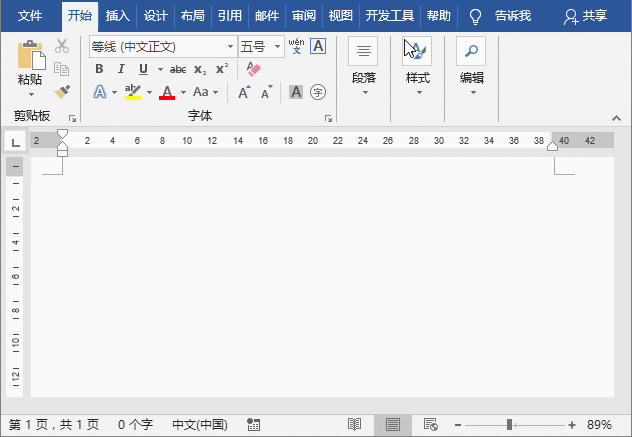
Langkah 2: Pada masa ini, dokumen Word baharu akan dibuat secara automatik dan templat sijil akan dipaparkan dalam dokumen, seperti ditunjukkan dalam rajah di bawah.
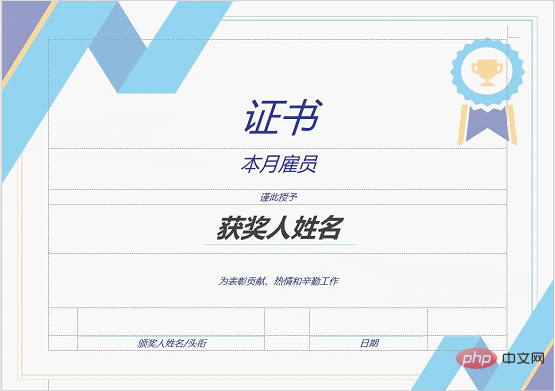
Langkah 3: Pilih kandungan teks dan kemudian ubah suai teks kepada kandungan anda sendiri.
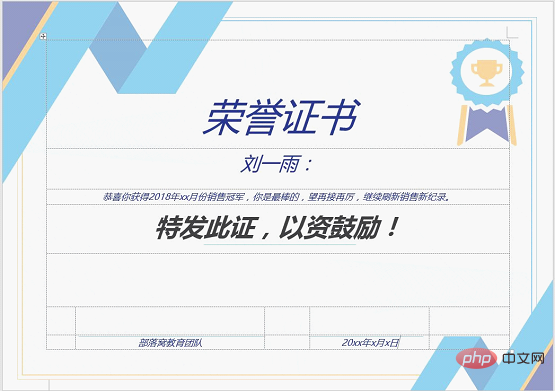
Langkah 4: Selepas pengubahsuaian kandungan selesai, tetapkan fon, saiz fon dan orientasi teks dalam kumpulan [Mula]-[Font] dan kumpulan [Perenggan] masing-masing .
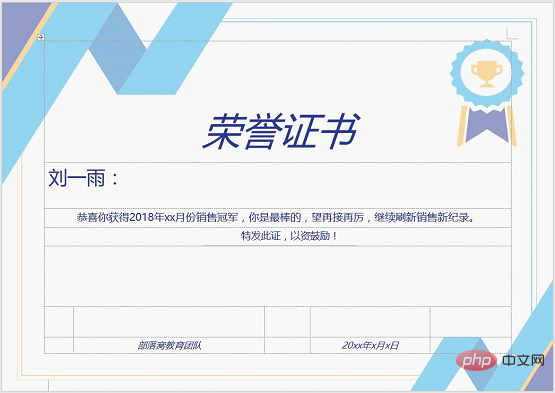
Langkah 5: Dengan cara ini, sijil kepujian selesai! Jika anda ingin menyemak kesan sijil, anda boleh klik perintah [Fail]-[Cetak] di sini dan anda boleh pratonton kesan sijil kehormat yang lengkap di sebelah kanan.
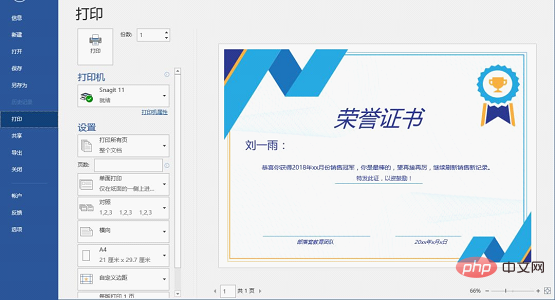
Langkah 6: Akhir sekali, cetak sahaja sijil kehormat!
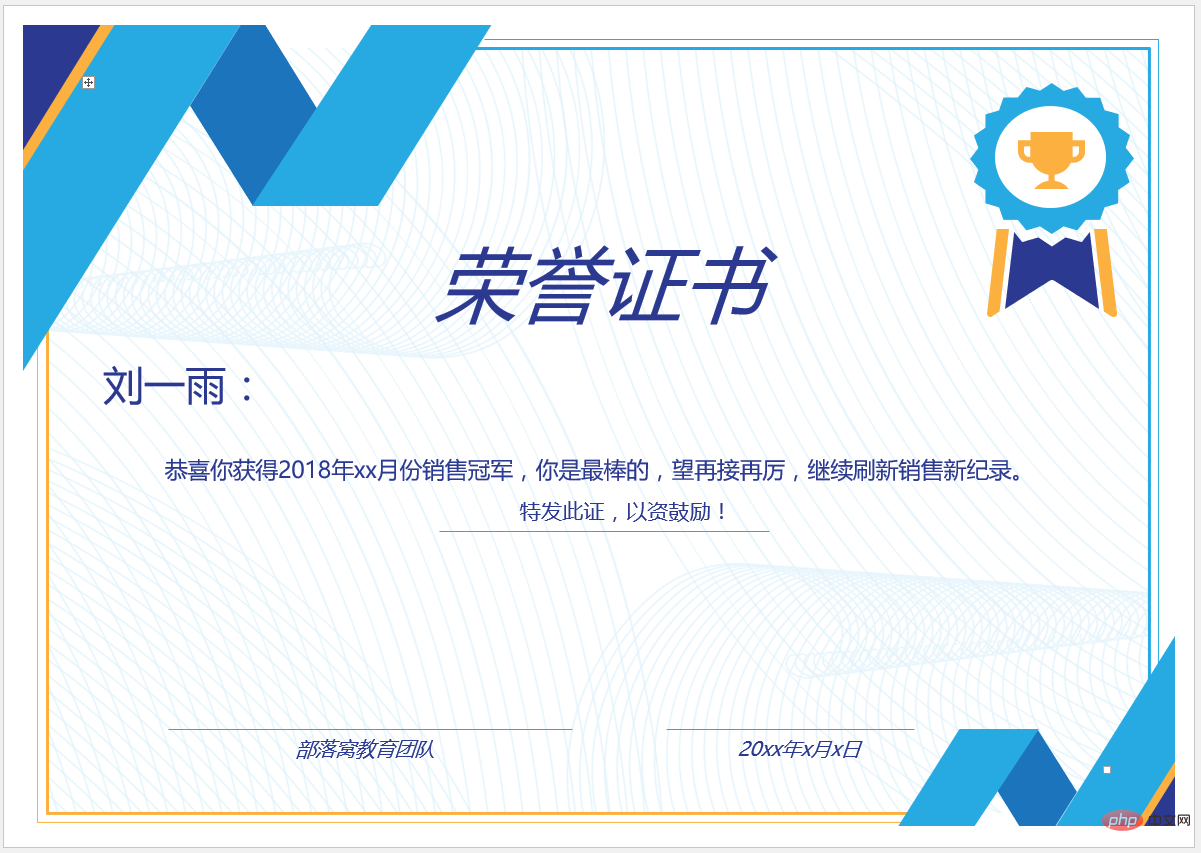
OK, ini cara menggunakan templat dalam Word untuk mencipta sijil kehormat! Ia sangat mudah. Sebagai tambahan kepada kaedah ini, anda juga boleh memuat turun beberapa bahan berkaitan sijil penghormatan di Internet, kemudian gunakan kotak teks untuk menambah kandungan sijil, dan akhirnya melakukan tetapan format ringkas Anda juga boleh melengkapkan pengeluaran dengan cepat sijil penghormatan, anda boleh mencubanya.
Tutorial yang disyorkan: "Tutorial Perkataan"
Atas ialah kandungan terperinci Perkongsian kemahiran Word Praktikal: cepat buat sijil kehormat!. Untuk maklumat lanjut, sila ikut artikel berkaitan lain di laman web China PHP!
 Bagaimana untuk menukar warna latar belakang perkataan kepada putih
Bagaimana untuk menukar warna latar belakang perkataan kepada putih
 Bagaimana untuk memadam halaman kosong terakhir dalam word
Bagaimana untuk memadam halaman kosong terakhir dalam word
 Mengapa saya tidak boleh memadamkan halaman kosong terakhir dalam perkataan?
Mengapa saya tidak boleh memadamkan halaman kosong terakhir dalam perkataan?
 Word halaman tunggal menukar orientasi kertas
Word halaman tunggal menukar orientasi kertas
 perkataan kepada ppt
perkataan kepada ppt
 Nombor halaman perkataan bermula dari halaman ketiga sebagai 1 tutorial
Nombor halaman perkataan bermula dari halaman ketiga sebagai 1 tutorial
 Tutorial menggabungkan beberapa perkataan menjadi satu perkataan
Tutorial menggabungkan beberapa perkataan menjadi satu perkataan
 jadual sisipan perkataan
jadual sisipan perkataan